Содержание:
Способ 1: Восстановление электронного адреса Outlook
Разберемся с самым сложным типом восстановления Outlook, когда пользователь с нуля зарегистрировался в этой почтовой системе и выбрал ее же адрес, связав его со всеми остальными службами Microsoft. В таких случаях, если пароль утерян, получить доступ к почте без восстановления не получится. Далее рассмотрим инструкцию по возвращению доступа в ситуациях, когда к учетной записи Outlook не привязан номер телефона и резервный адрес электронной почты.
- Откройте программу на компьютере или страницу в браузере, после чего введите электронный адрес для входа.
- В следующей форме нажмите по ссылке «Забыли пароль».
- Если работа осуществляется в браузере, сразу же откроется необходимая страница восстановления. В самой программе отобразится только ссылка для перехода через веб-обозреватель.
- На этой странице заново заполните форму с электронным адресом для восстановления.
- Укажите резервный контакт для связи. Если он отсутствует, щелкните по ссылке ниже для создания нового электронного адреса Outlook.
- Наберите капчу и переходите к следующему шагу.
- На указанный адрес отправлен код доступа, чтобы подтвердить личность и продолжить восстановление. Введите его в соответствующее поле и переходите к следующему шагу.
- Постарайтесь полностью заполнить следующую форму, указав фамилию, имя, дату рождения и регион, где была создана учетная запись. Данные должны соответствовать указанным ранее в аккаунте, поэтому если вы что-то не помните, оставьте поле пустым или напишите свою догадку.
- Вспомните хотя бы один старый пароль, использовавшийся для авторизации. Если их было несколько, впишите каждый в отдельное поле, ведь так шанс на успешное восстановление значительно повышается.
- Далее отметьте галочками продукты Майкрософт, в которые вы входили через данный аккаунт. Если оформляли платежи, тоже ответьте положительно на этот вопрос.
- Вспомните, кому отправляли письма и от кого получали, введя адреса электронных почт и примерное содержимое сообщений. Это тоже значительно влияет на успешное рассмотрение заявки восстановления доступа.
- Это был последний этап, после которого вы будете уведомлены о том, что заявка принята в рассмотрение. Обычно это не занимает больше суток, а на указанный резервный адрес придет сообщение с ответом и дальнейшими инструкциями.
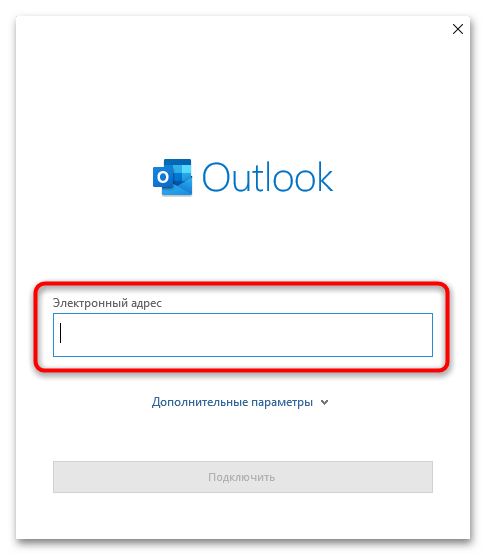
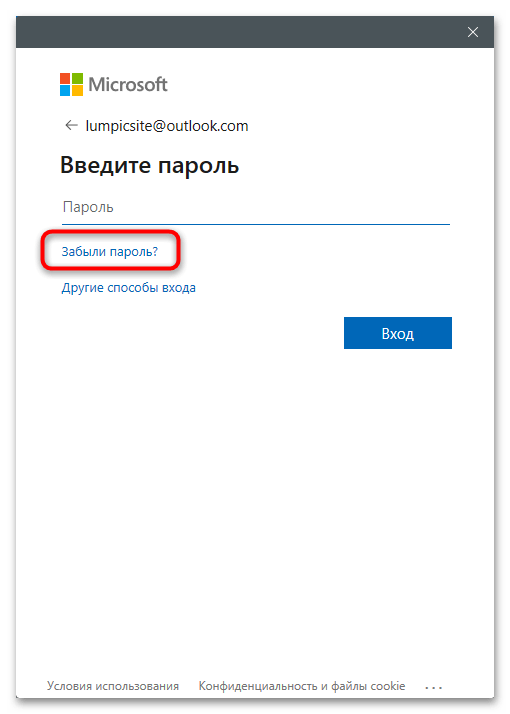
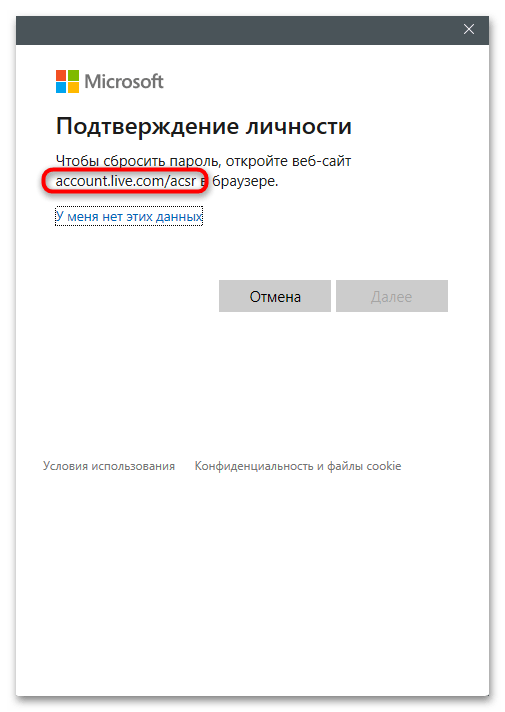
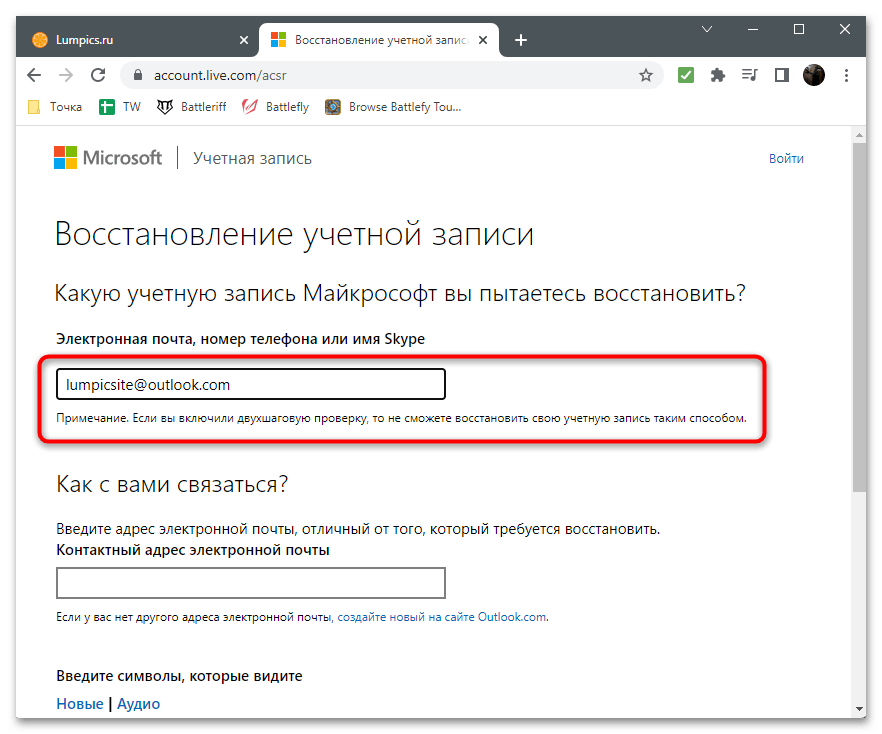
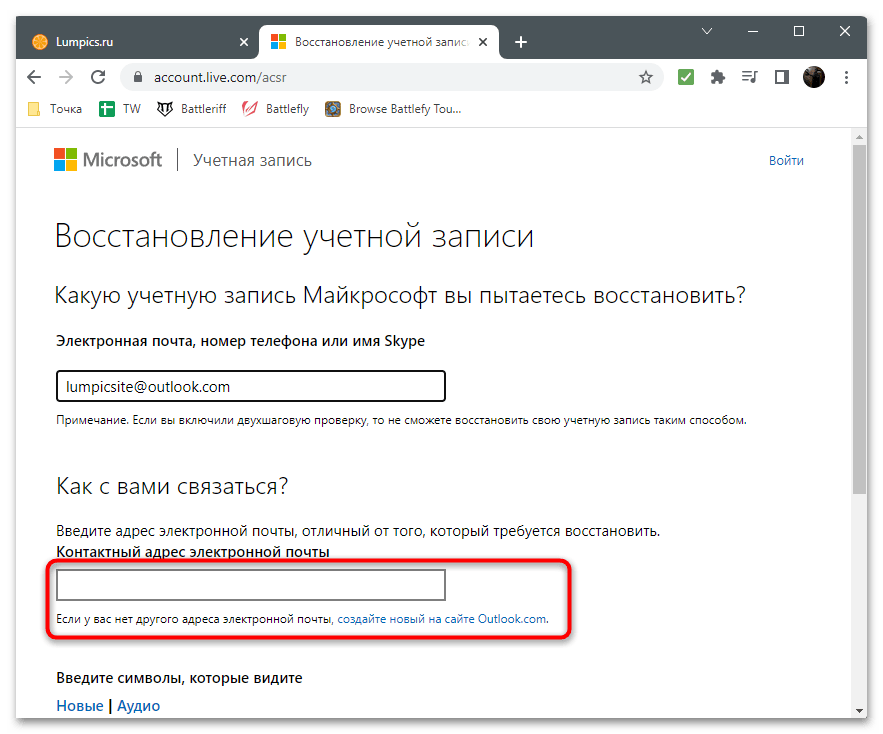
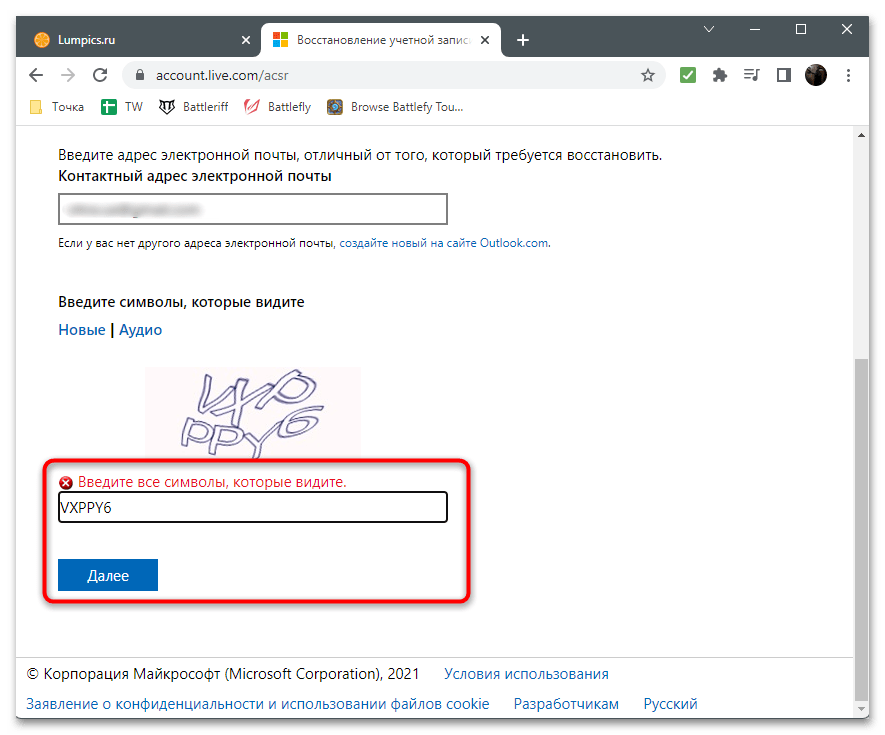
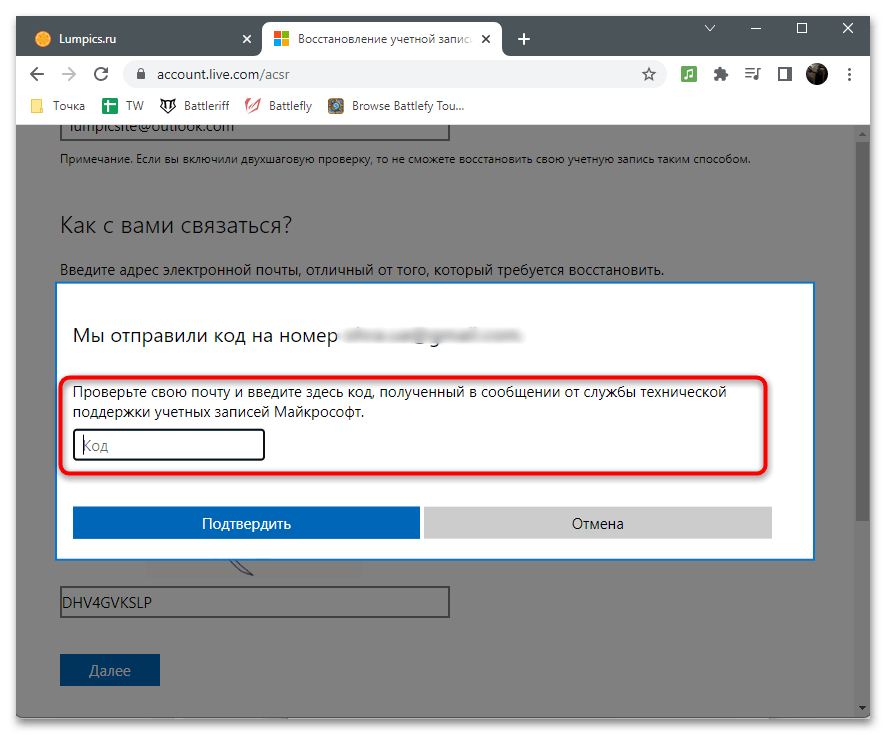
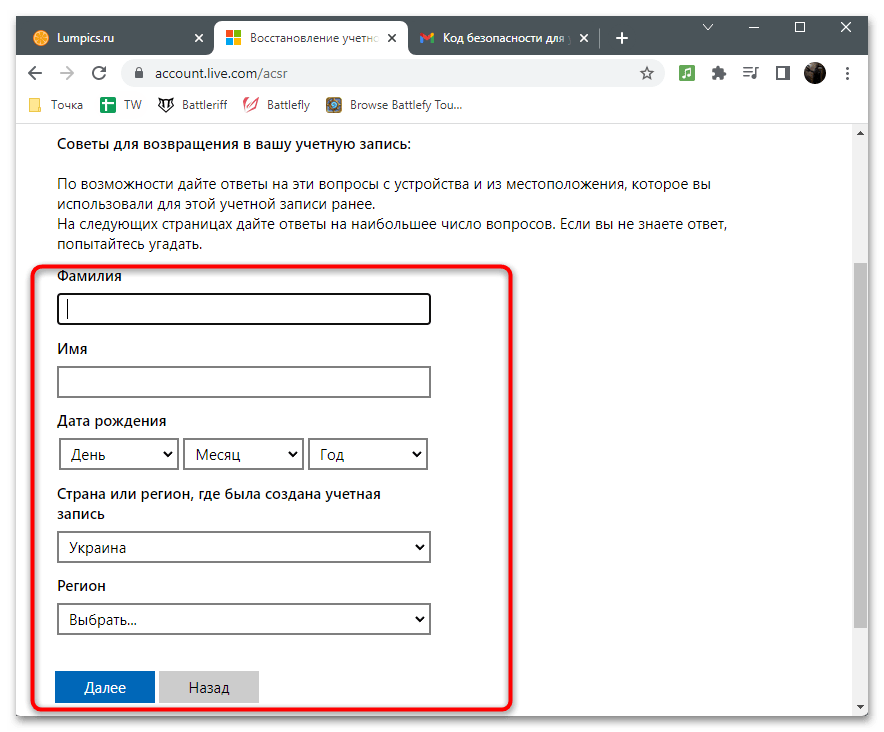
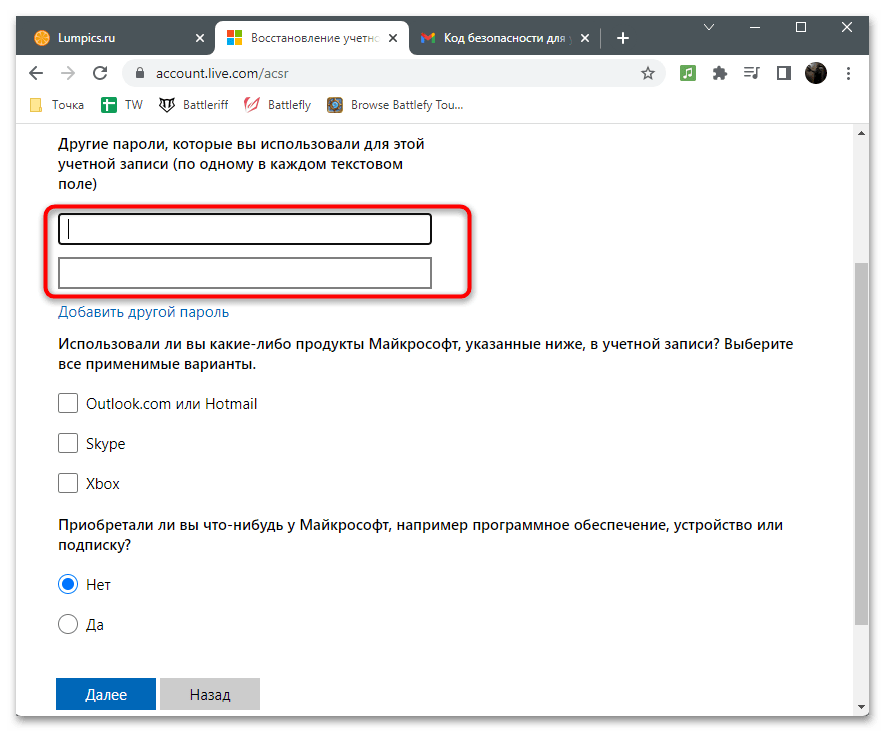
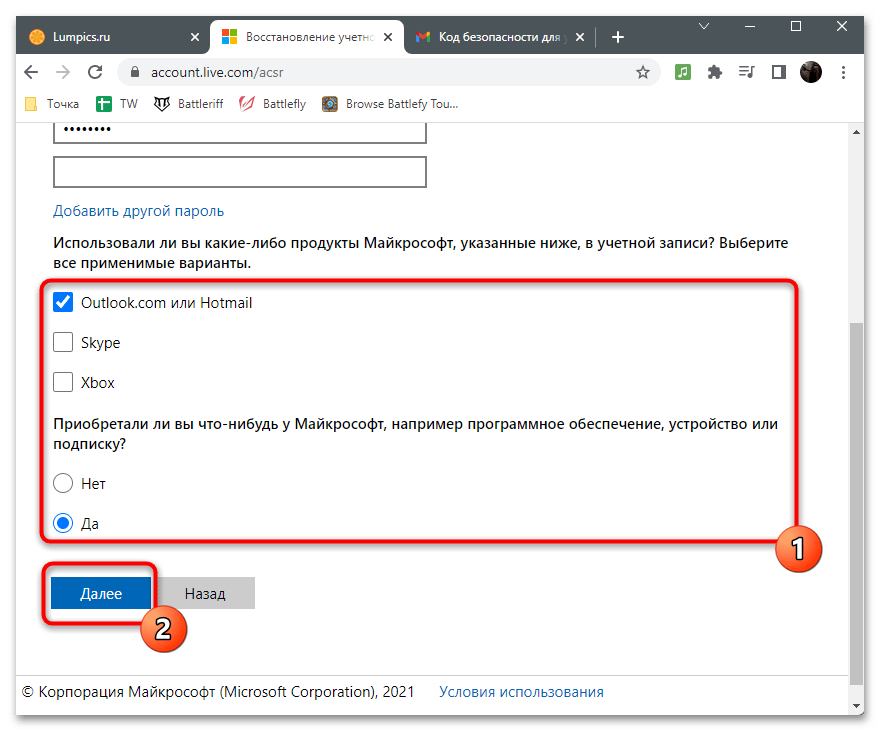
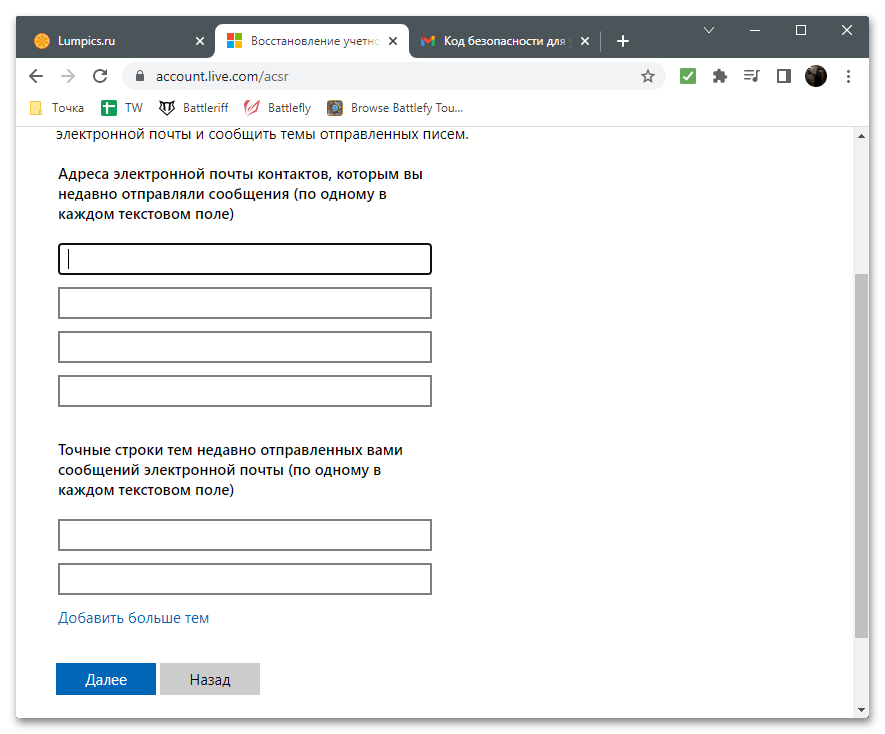
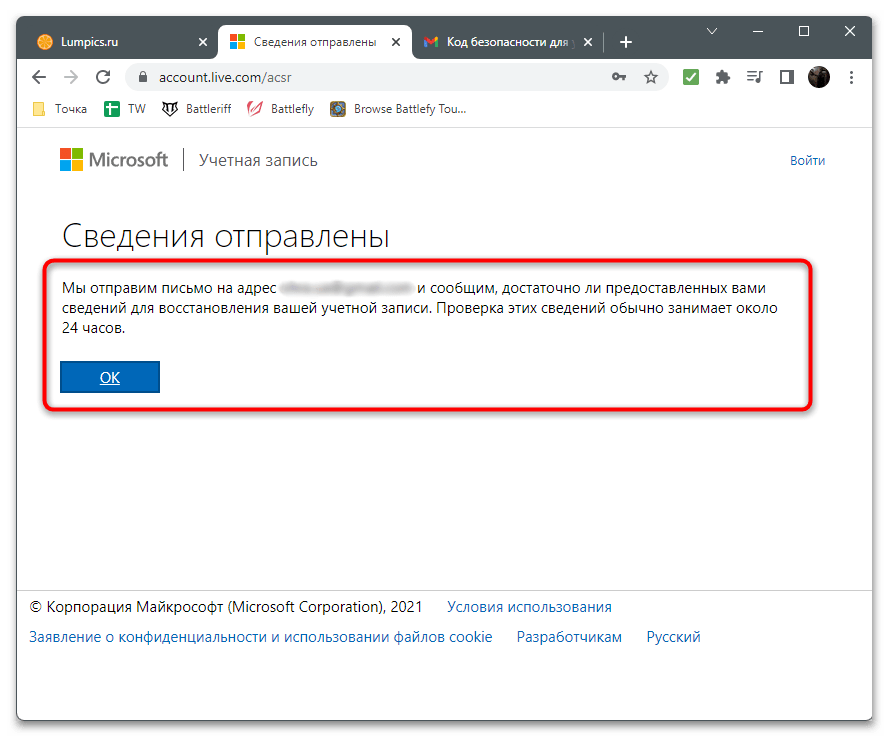
Способ 2: Восстановление через связанный аккаунт
Разработчики из Microsoft позволяют пользоваться Outlook даже без наличия фирменной почты, зарегистрировавшись под любым другим адресом. Однако настройка аккаунта производится отдельно и пароль его тоже отличается от того, который вы используете в другой почтовой службе. Если доступ к почте есть, но вот авторизоваться на Outlook через него не получается, обратитесь к более простой форме восстановления через получение кода.
- Откройте страницу входа на сайте или в программе Outlook.
- Введите адрес электронной почты и нажмите «Далее».
- Под формой ввода пароля нажмите «Забыли пароль?».
- Выберите вариант получения кода безопасности. Чаще всего он отправляется как отдельное сообщение на указанный адрес электронной почты.
- Полученный код впишите в следующее поле и подтвердите действие.
- Появится форма сброса пароля, где вам предстоит ввести новый и подтвердить его. На этом восстановление пароля закончено и вы можете использовать его для дальнейших авторизаций.
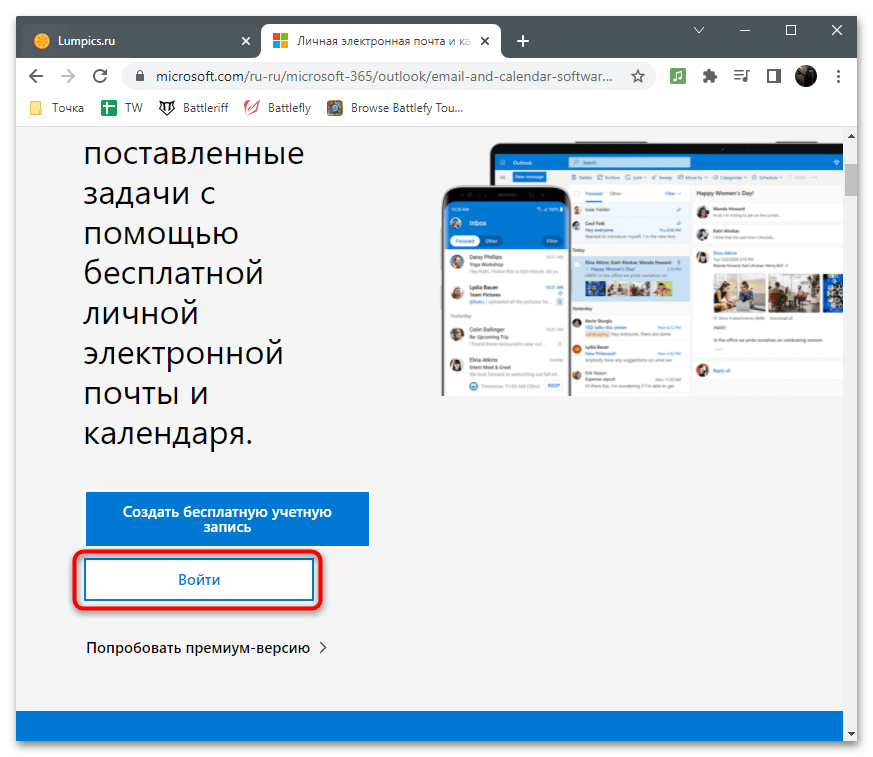
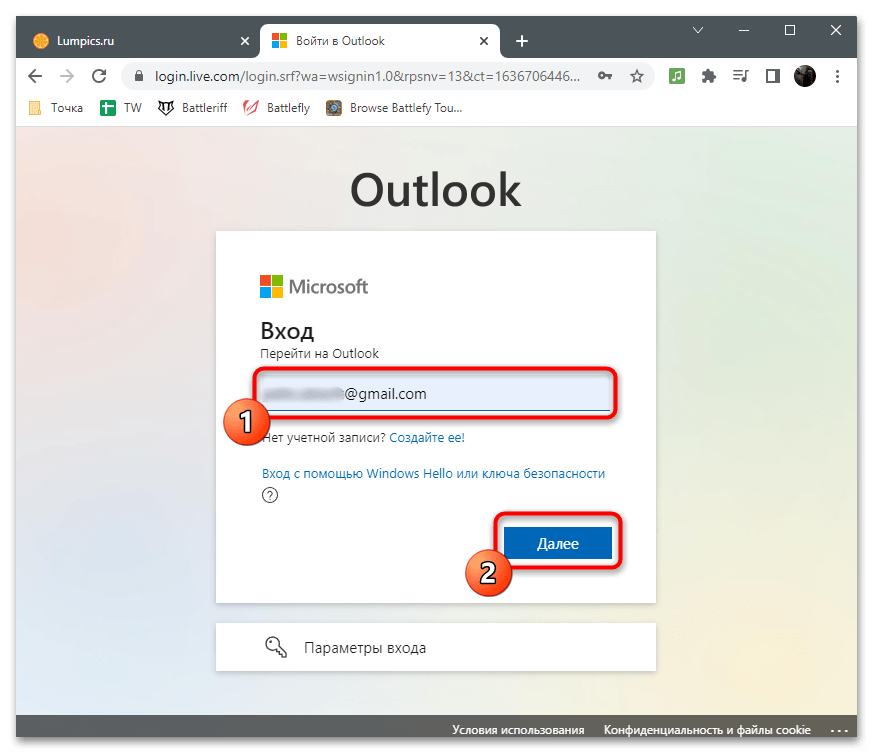
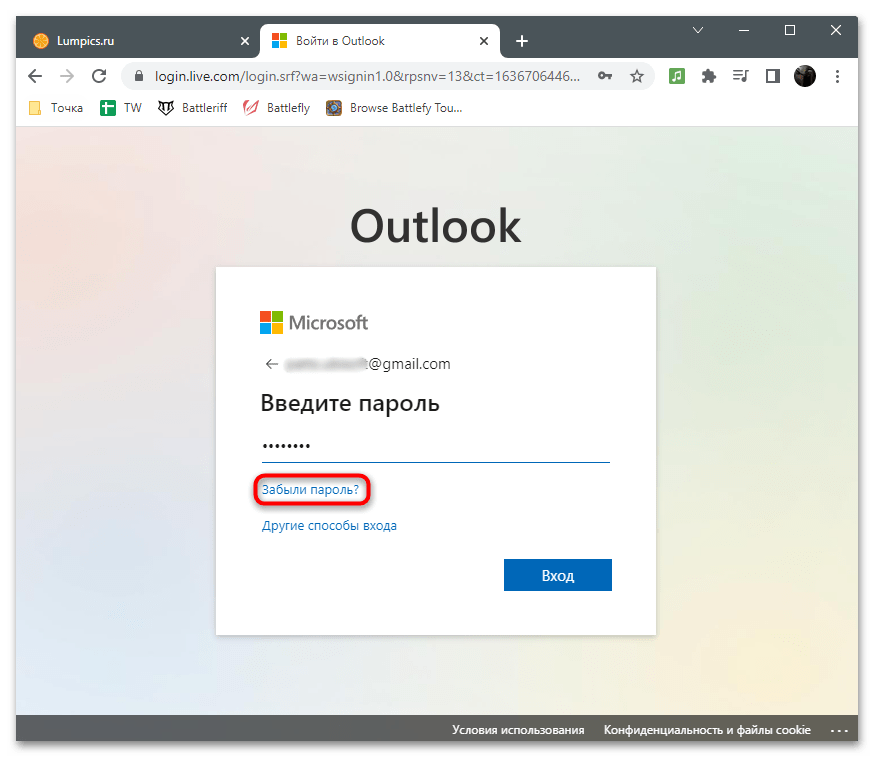
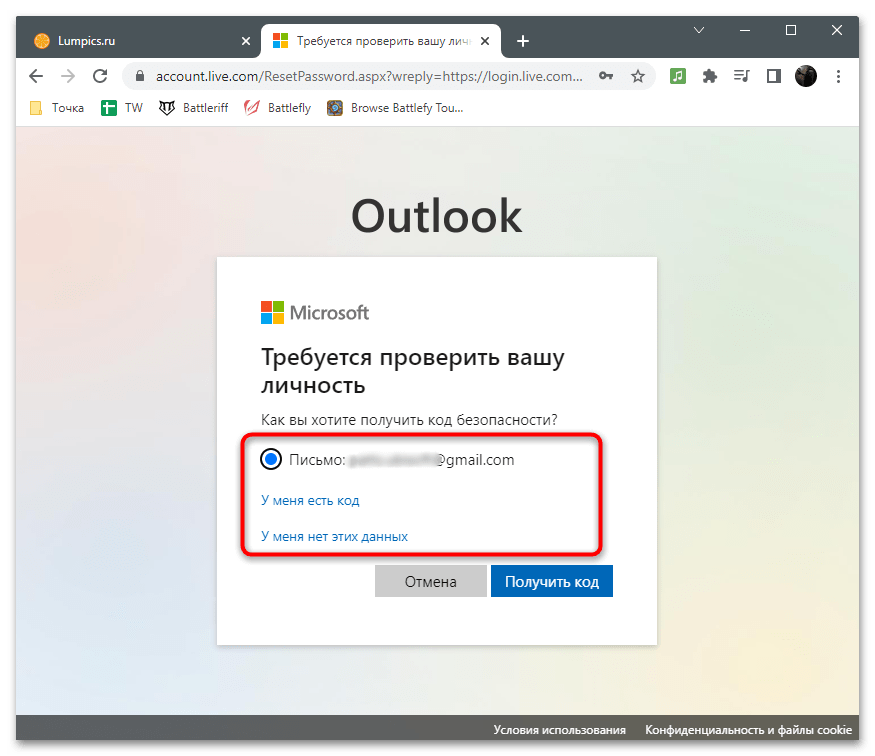
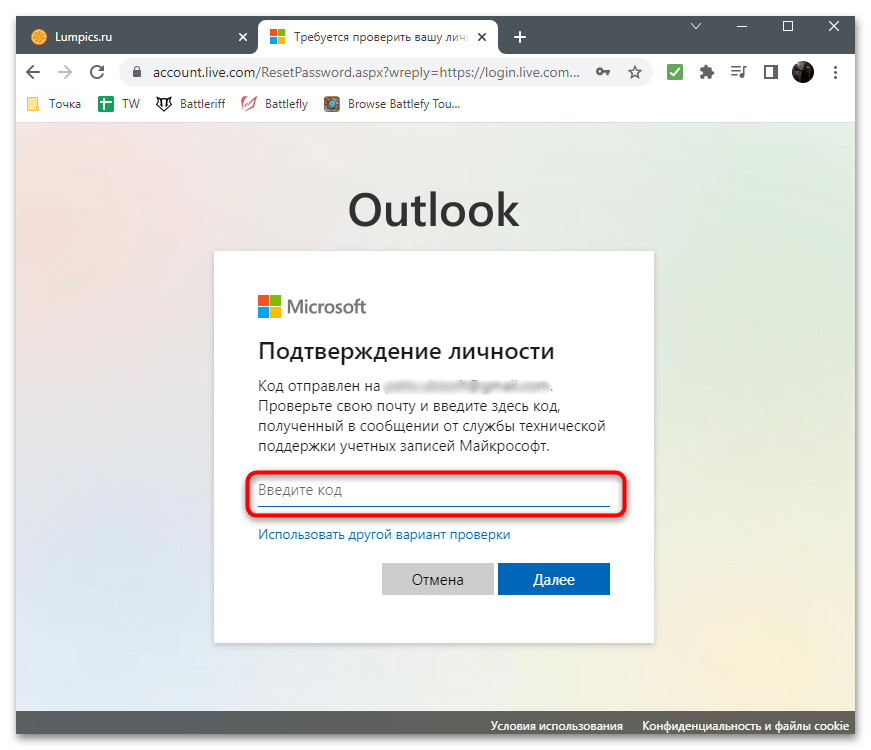
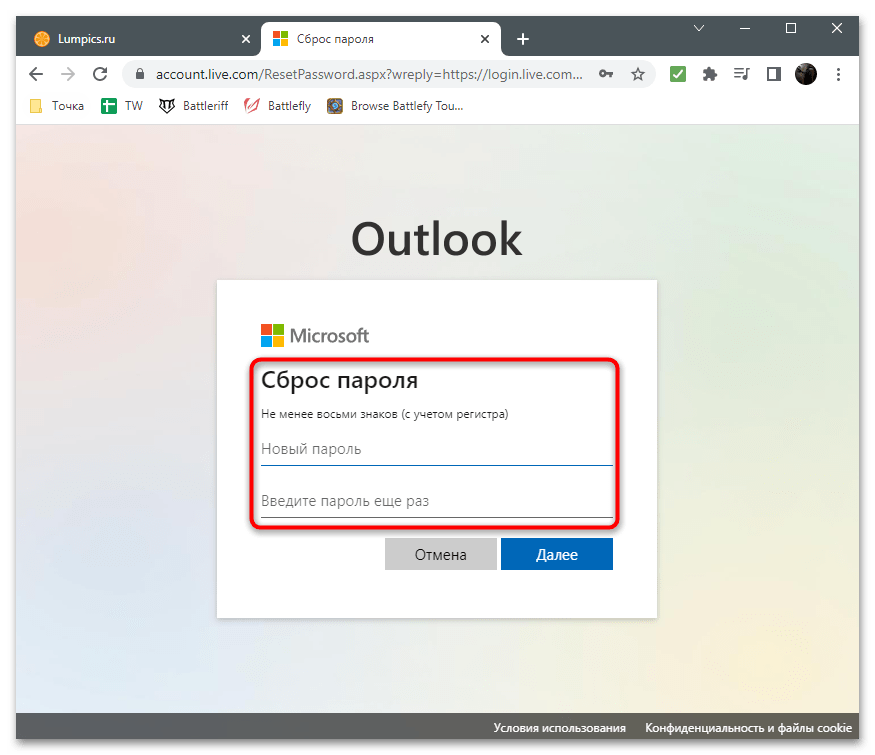
Действия в мобильном приложении
Вкратце разберемся с тем, как быть обладателям смартфонов и планшетов, запускающих мобильное приложение Outlook. В этом случае отличается только переход к форме восстановления, а остальные действия соответствуют продемонстрированным ранее в зависимости от изначальной ситуации.
- Откройте приложение, введите адрес для входа и тапните по «Продолжить».
- В форме ввода пароля нажмите по ссылке «Забыли пароль?».
- Следуйте инструкциям по получению кода на почту или перейдите по адресу в браузере, чтобы закончить процесс восстановления так, как это было показано в предыдущих методах.
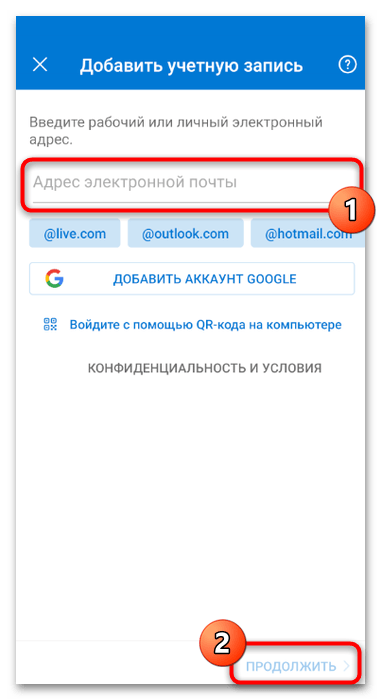
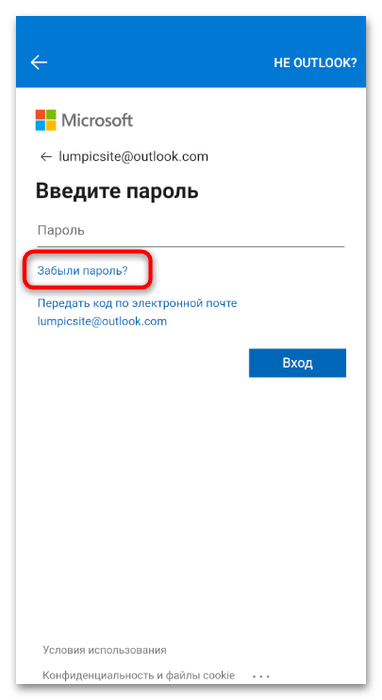
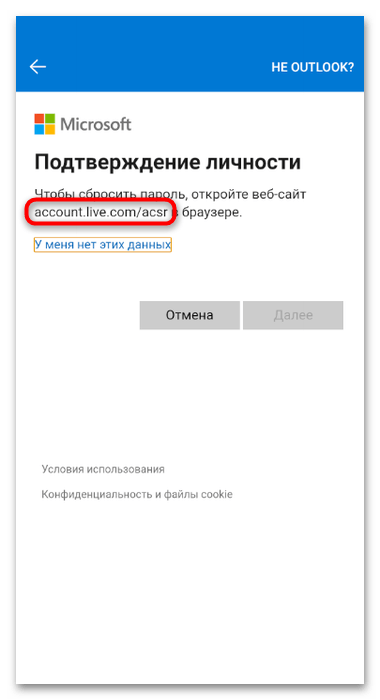
 Наш Telegram каналТолько полезная информация
Наш Telegram каналТолько полезная информация
 Отключение рекламы в программе uTorrent
Отключение рекламы в программе uTorrent
 Обновление приложений Microsoft Office
Обновление приложений Microsoft Office
 Обновление Сервисов Google Play
Обновление Сервисов Google Play
 Устранение ошибки в работе Сервисов Google Play
Устранение ошибки в работе Сервисов Google Play
 Microsoft Outlook: создание новой папки
Microsoft Outlook: создание новой папки
 Как удалить устройство из Google Play
Как удалить устройство из Google Play
 Подключение к другому компьютеру через TeamViewer
Подключение к другому компьютеру через TeamViewer
 Определение и настройка проброса портов в VirtualBox
Определение и настройка проброса портов в VirtualBox
 Как установить DX11 в Windows
Как установить DX11 в Windows
 Регистрация в Origin
Регистрация в Origin
 Обновление антивируса ESET NOD32
Обновление антивируса ESET NOD32
 Решение проблем с обновлением NOD32
Решение проблем с обновлением NOD32
 Как пользоваться программой ArtMoney
Как пользоваться программой ArtMoney
 Программы-аналоги ArtMoney
Программы-аналоги ArtMoney
 Установка Ubuntu на VirtualBox
Установка Ubuntu на VirtualBox
 Руководство по использованию программы SHAREit
Руководство по использованию программы SHAREit
 Бесплатное обновление Kaspersky Anti-Virus
Бесплатное обновление Kaspersky Anti-Virus
 Отключение антивирусной программы Dr.Web
Отключение антивирусной программы Dr.Web
 Узнаем забытый Apple ID
Узнаем забытый Apple ID
 Torrent-клиент не скачивает файлы и пишет «подключение к пирам»
Torrent-клиент не скачивает файлы и пишет «подключение к пирам» lumpics.ru
lumpics.ru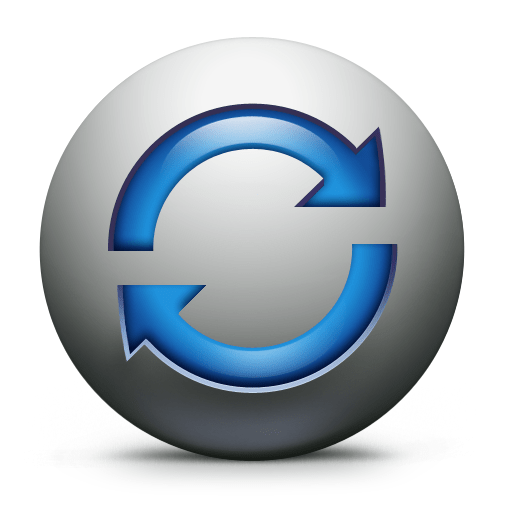


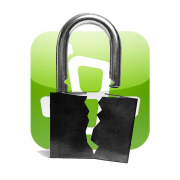

Большое спасибо! Успехов в труде и зарплате!
Очень надеюсь на дальнейшее развитие.
Как вернуться к заводской настройки наWidows 11?
Здравствуйте, Евгений. Конечно, вы можете вернуть заводские настройки Виндовс 11, однако учитывайте, что это практически никак не скажется на работе Outlook и не поможет вам восстановить пароль. Если же вас интересуют конкретные исправления программы, опишите свою проблему, чтобы мы могли предоставить какое-то определенное решение. В случае же, если необходимость вернуть Windows 11 к заводским настройкам возникла по другим причинам, можете использовать рекомендации из статьи по следующей ссылке.
Подробнее: Как вернуть Windows 11 к заводским настройкам